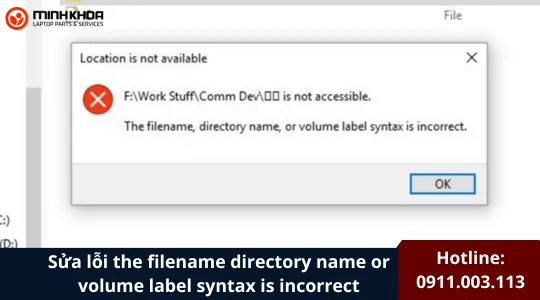Dọn dẹp thư mục System Volume Information
Rất nhiều người dùng phàn nàn rằng System Volume Information quá lớn trên Windows 11/10. Làm thế nào để Dọn dẹp thư mục System Volume Information? Nếu bạn cũng đang tìm giải pháp thì có thể xem thêm bài viết dưới đây.
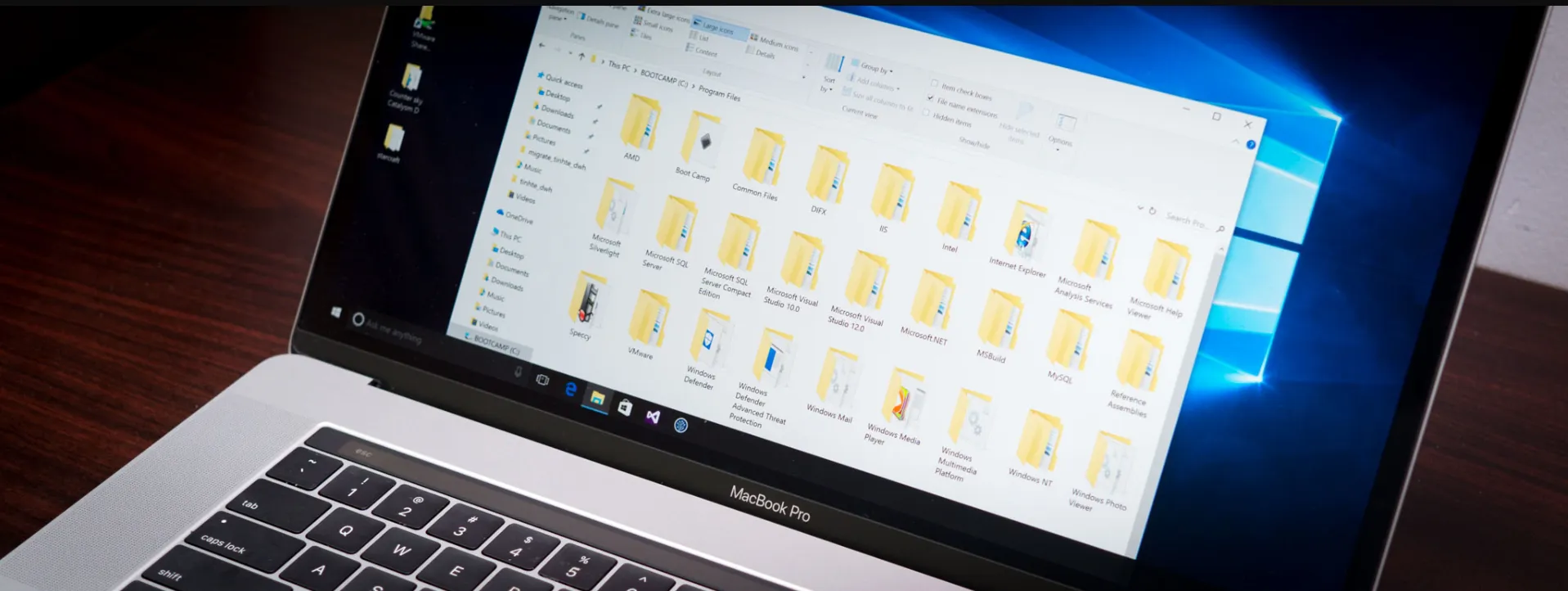
1. Thư mục System Volume Information là gì? Có an toàn khi dọn dẹp nó không?
System Volume Information là thư mục bảo vệ do hệ thống tạo ra để lưu trữ bản sao lưu Windows. Thư mục này được sử dụng để lưu trữ nhiều thông tin cần thiết, bao gồm
System Restore Points, Volume Shadow Copy, NTFS Disk Quota Settings, content-indexing files,…
Thư mục này có thể chiếm quá nhiều dung lượng ổ cứng theo thời gian. Nhiều người dùng thấy System Volume Information quá lớn và đôi khi nó thậm chí chiếm tới hàng trăm GB dung lượng ổ cứng. Vì vậy, họ muốn dọn dẹp thư mục System Volume Information để
giải phóng dung lượng ổ cứng.
Ví dụ trong một diễn đàn superuser.com:
“System Volume Information quá lớn. Tôi lại gặp một vấn đề khác với thư mục System Volume Information trên máy của mình. Tôi đang sử dụng Windows 10 Home 21H2. Thư mục này chiếm ~150GB (tức là ~60% ổ C: của tôi). Làm thế nào để xóa thư mục System Volume Information lớn? Xin hãy giúp tôi!”
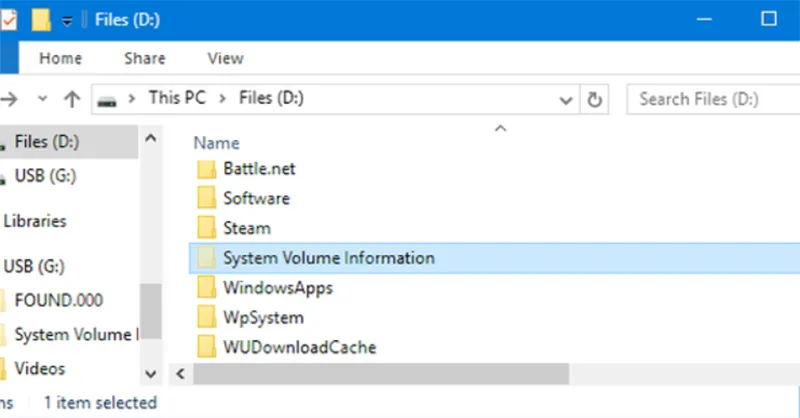
Bạn có thể xóa thư mục System Volume Information khổng lồ không? Về lý thuyết, bạn không nên dọn dẹp thư mục System Volume Information. Lý do là vì thư mục này chứa nhiều thông tin quan trọng. Bên cạnh đó, không thể truy cập vào thư mục này trên ổ đĩa được định dạng NTFS. Tuy nhiên, nếu bạn xóa nó trên ổ đĩa được định dạng FAT32 hoặc exFAT , Windows sẽ tự động tạo lại thư mục đó.
Tuy nhiên, đôi khi, nếu System Volume Information quá lớn (chiếm hàng trăm GB và hơn 50% dung lượng đĩa), bạn có thể cân nhắc dọn dẹp thư mục System Volume Information. Để biết thêm chi tiết, vui lòng tiếp tục đọc phần sau.
Mẹo: Khám phá MiniTool System Booster: Mở khóa dung lượng ổ đĩa và dọn dẹp sâu máy tính của bạn.
Có thể bạn quan tâm Sửa lỗi The File Is Too Large for the Destination File System
2. Cách Dọn dẹp thư mục System Volume Information
2.1 Giảm dung lượng sử dụng đĩa cho thư mục thông tin ổ đĩa hệ thống
Nhiều người dùng báo cáo rằng sự cố thư mục System Volume Information lớn có thể được giải quyết bằng cách giới hạn mức sử dụng đĩa được phân bổ cho khôi phục hệ thống. Để thực hiện công việc này, hãy làm theo các bước chi tiết dưới đây:
Bước 1: Nhập System Protection vào hộp Search và chọn Create a restore point từ kết quả đầu tiên.
Bước 2: Nhấp vào Configure trong phần Protection Settings.
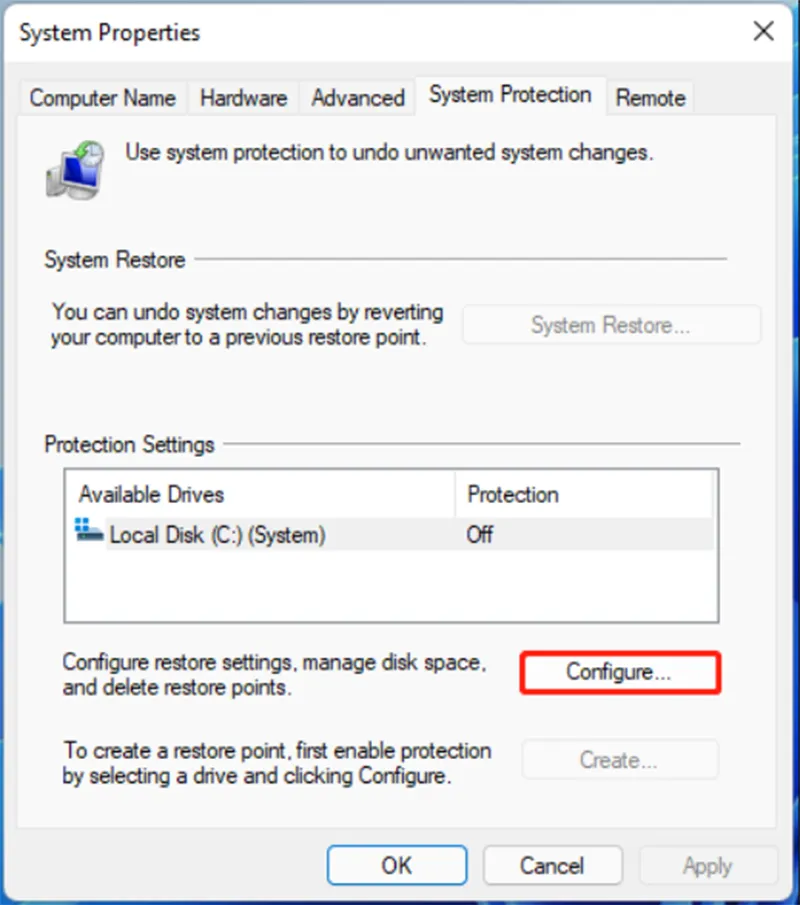
Bước 3: Trong cửa sổ bật lên mới, cuộn xuống Disk Space Usage. Sau đó kéo tay cầm màu xanh sang trái để giảm dung lượng đĩa được phân bổ cho System Restore. Ngoài ra, bạn có thể chọn Disable system protection để tắt System Restore hoặc nhấp vào Delete để xóa tất cả các điểm khôi phục hiện có.
Bước 4: Nhấp vào Apply -> OK để lưu thay đổi.
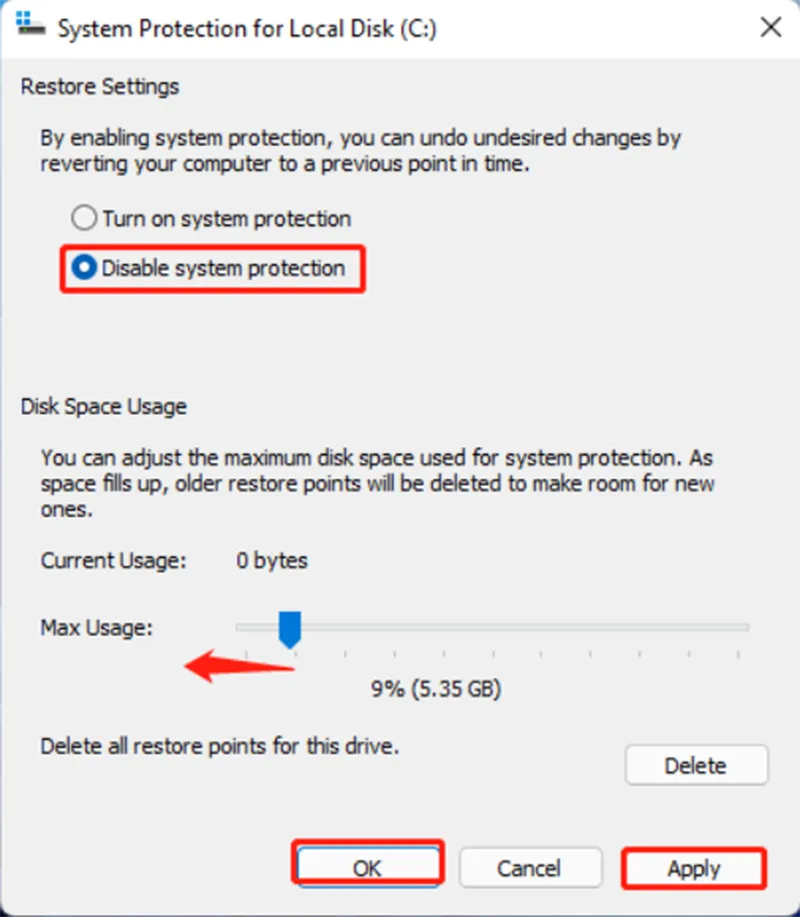
Có thể bạn quan tâm Sửa lỗi Unknown Filesystem Grub Rescue trong Windows 10
2.2 Hiển thị Thư mục Thông tin Ẩn của Hệ thống trong File Explorer
Như bạn có thể biết, thư mục System Volume Information bị ẩn trong File Explorer. Để kiểm tra thư mục System Volume Information khổng lồ, trước tiên bạn có thể bỏ ẩn thư mục đó trong File Explorer. Sau đây là cách thực hiện:
Bước 1: Nhấn phím Win + E để mở cửa sổ File Explorer, vào tab View và nhấp vào Options và chọn Change folder, and search options. Trên Windows 11, nhấp vào biểu tượng Ba chấm bên cạnh View và chọn Options.
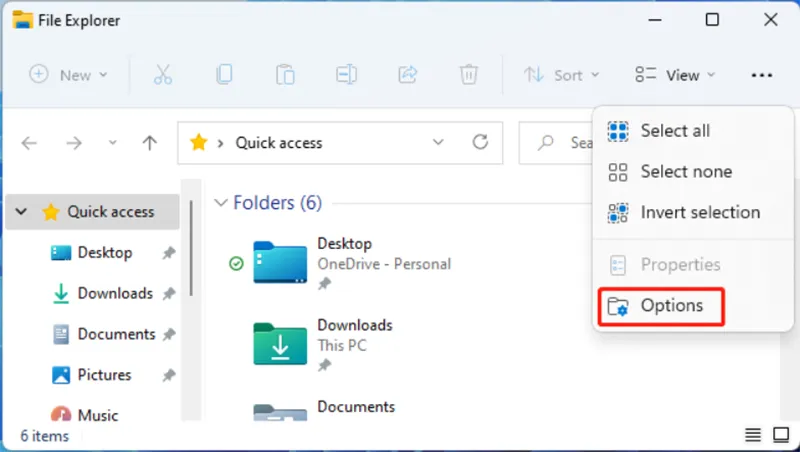
Bước 2: Trong cửa sổ bật lên, điều hướng đến tab View và chọn tùy chọn Show hidden files, folders, and drives.
Bước 3: Bỏ chọn hộp kiểm bên cạnh Hide protected operating system files (Recommended) và nhấp vào Yes để xác nhận. Sau đó nhấp vào Apply -> OK.
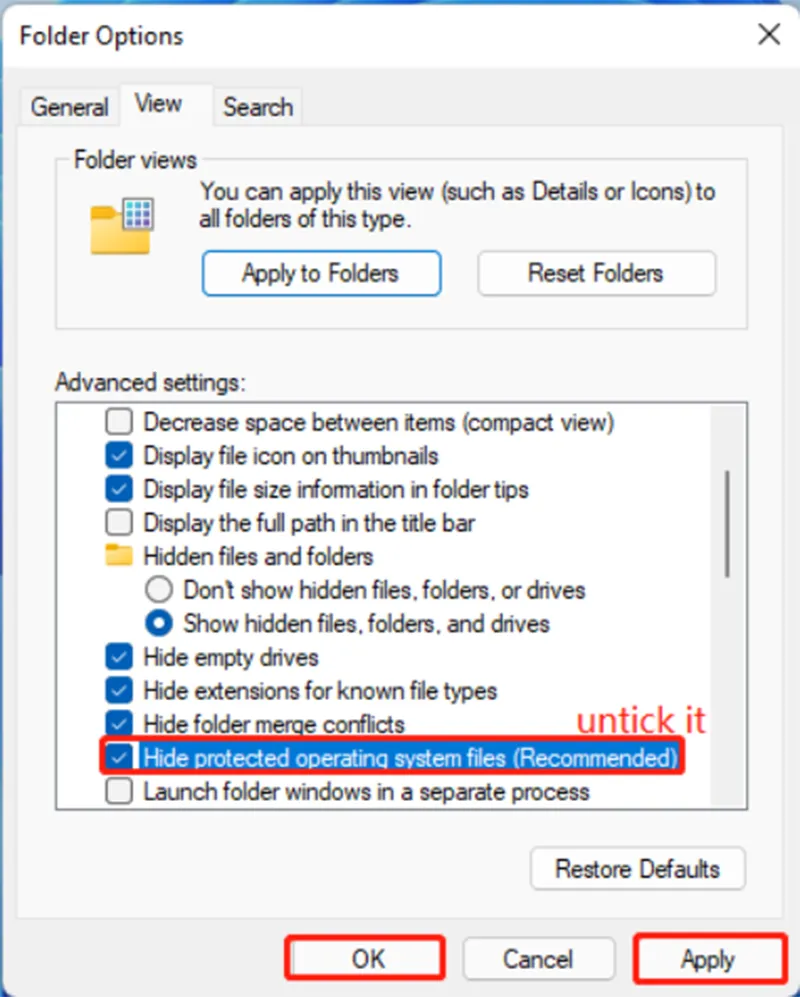
Bước 4. Mở lại cửa sổ File Explorer, mở ổ C và kiểm tra kích thước thư mục System Volume Information. Nếu System Volume Information quá lớn, hãy tiến hành theo các phương pháp sau.
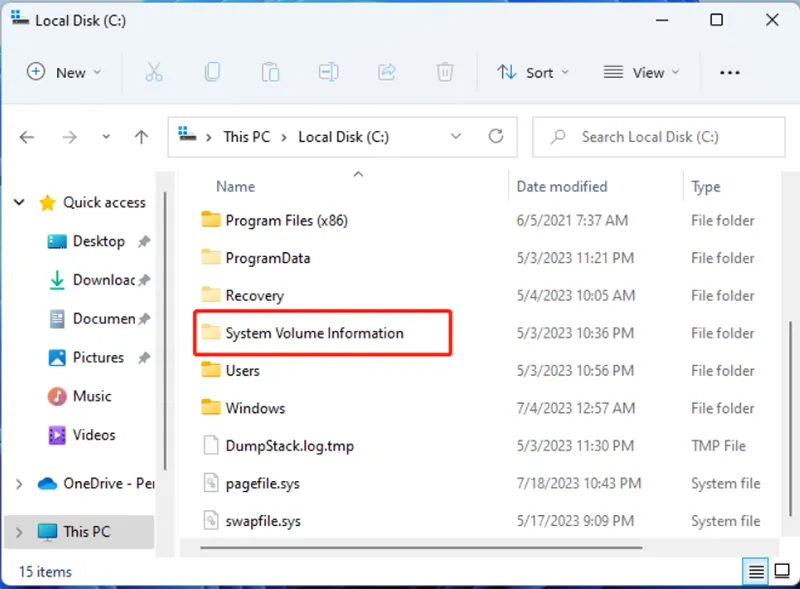
2.3 Làm sạch thư mục thông tin ổ đĩa hệ thống thông qua Disk Cleanup
Disk Cleanup, còn được gọi là Cleanmgr.exe , là một công cụ dọn dẹp tích hợp sẵn của Windows do Microsoft phát triển. Công cụ này có thể được sử dụng để quét và dọn dẹp các tệp hệ thống không còn cần thiết nữa. Tại đây, bạn có thể sử dụng công cụ này để dọn dẹp thư mục System Volume Information.
Bước 1: Nhập Disk Cleanup vào hộp tìm kiếm của Cortana và chọn kết quả đầu tiên.
Bước 2: Chọn ổ C từ menu thả xuống và nhấp vào OK.
Bước 3: Nhấp vào Clean up Systems files trong cửa sổ Dọn dẹp đĩa để quét thêm tệp.
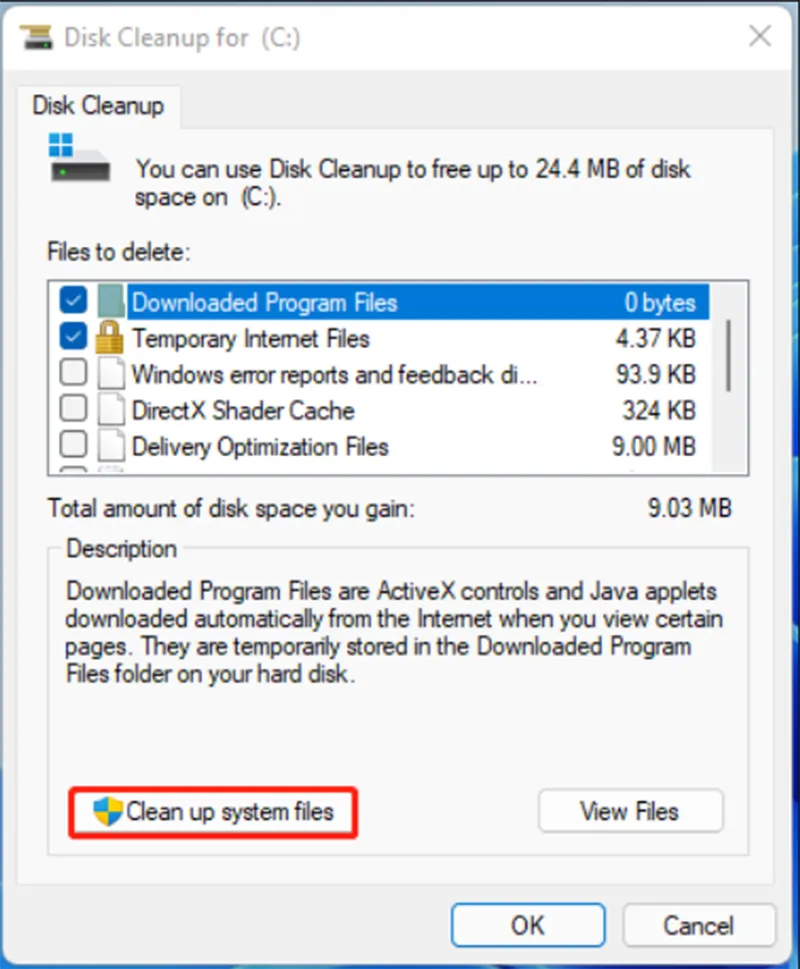
Bước 4. Sau khi quét xong, hãy chuyển đến tab More Options và nhấp vào Clean up trong tùy chọn System Restore and Shadow Copies.
Bước 5. Nhấp vào Delete để xác nhận thêm.
Có thể bạn quan tâm Lỗi BSOD System Thread Exception Not Handled (7 cách Fix)
3. Chuyên gia nói gì về Dọn dẹp thư mục System Volume Information
“System Volume Information” là bộ phận quan trọng để bảo vệ hệ thống. Nếu cần dọn dẹp, hãy sử dụng công cụ của Windows và hạn chế can thiệp thủ công.” – Theo lời khuyên của các chuyên gia Microsoft và kỹ sư hệ thống.
“System Volume Information lưu trữ những dữ liệu mà Windows cần để duy trì tính ổn định và phục hồi sự cố. Tác động vào đây không đúng cách có thể gây mất dữ liệu hoặc lỗi hệ thống.” – Mark Russinovich (CTO Microsoft Azure, đồng sáng lập Sysinternals)
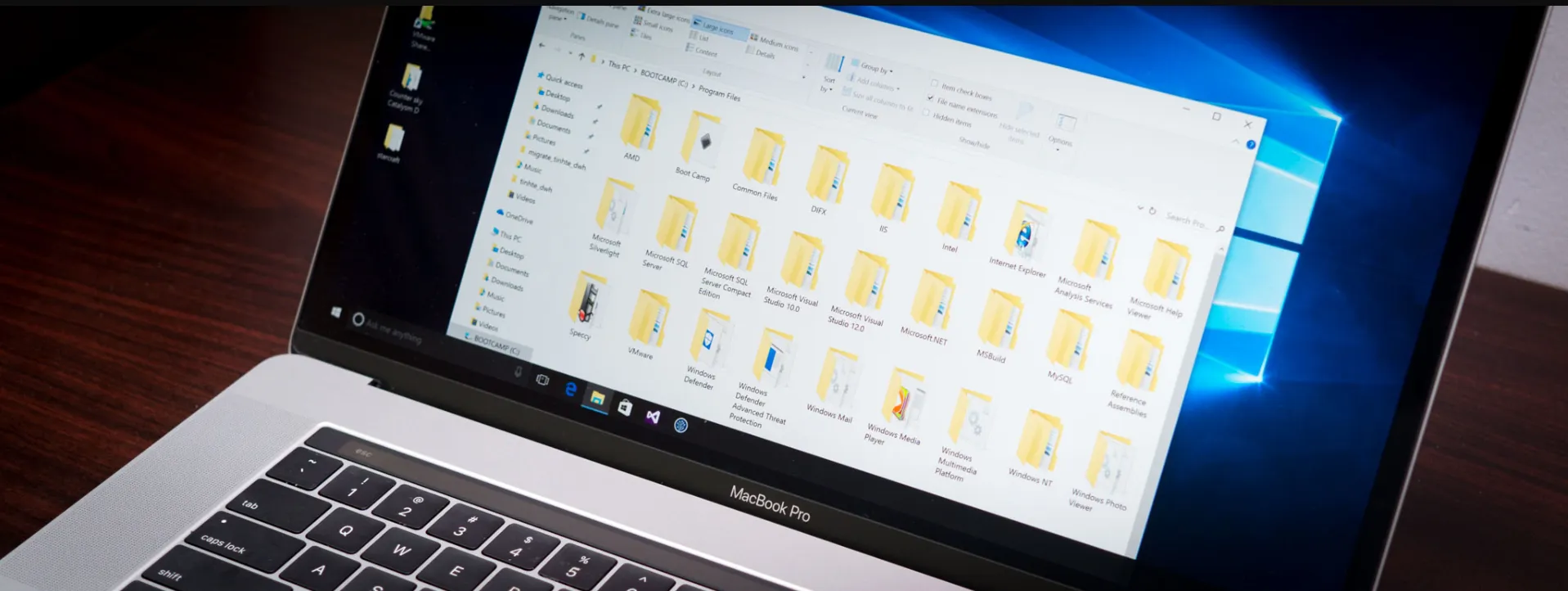
“Để quản lý kích thước của System Volume Information, người dùng nên sử dụng các cài đặt trong System Protection thay vì chỉnh sửa hoặc xóa file thủ công.” – Theo Microsoft Docs (trang tài liệu chính thức)
“Nếu bạn thấy System Volume Information chiếm quá nhiều dung lượng, hãy xem xét việc giảm kích thước System Restore chứ đừng xóa thư mục. Xóa nhầm có thể khiến máy không phục hồi được sau sự cố.” – Leo Notenboom (Chuyên gia Microsoft MVP)
Có thể bạn quan tâm Sửa lỗi checking file system on C
Làm thế nào để Dọn dẹp thư mục System Volume Information? Bài viết này đã giới thiệu những phương án khả thi nhất. Nếu có bất kỳ phương pháp nào khác hãy chia sẻ cho chúng tôi ngay nhé.

Nếu bạn muốn MUA/ THAY LINH KIỆN GIÁ SỈ hoặc LẺ hãy liên hệ chúng tôi. Đội ngũ nhân viên của LINH KIỆN MINH KHOA luôn sẵn sàng hỗ trợ quý khách 24/7.
LINH KIỆN MINH KHOA ĐANG Ở ĐÀ NẴNG
- Điện thoại/Zalo Chat: 0911.003.113
- Facebook: www.facebook.com/linhkienminhkhoavn/
- Địa chỉ: 155 Hàm Nghi, Thanh Khê, Đà Nẵng